Некоторые могут заинтересовать слушателей темами вроде «Динамика прироста поголовья крупного рогатого скота в 80-е годы». Видели таких?

Дата публикации: 25 октября 2013
Дата обновления: 11 марта 2022
Время чтения: 11 минут

Дмитрий Дементий Редакция «Текстерры»
И уж точно вы видели их антиподов — горе-ораторов, похожих на школьника, не выучившего домашнее задание. Они боятся оторвать взгляд от экрана, листают слайды PowerPoint и дословно читают написанный там текст. Завершив презентацию, они робко говорят себе под нос что-то вроде «нуразвопросовнет» и покидают сцену под оглушительное перешептывание аудитории, выясняющей, где тут буфет и когда, наконец, будет кофе-брейк.
Эта нейросеть делает презентации за тебя
Практически каждый бизнесмен многое отдал бы, чтобы принадлежать к первой категории ораторов. Умение публично выступать и проводить качественные презентации — неоценимый ресурс для предпринимателей, продавцов, руководителей. Однако многие деловые люди всю жизнь пеняют на какие-то врожденные качества, которых у них нет, объясняя свой страх перед презентациями или бездарные выступления.
Конечно, многие успешные ораторы имеют природную харизму. Чтобы понять, о чем идет речь, вспомните ярких политиков, общественных деятелей или даже звезд эстрады. Но отсутствие соответствующего набора черт личности, особенностей характера и других психических характеристик, определяющих способность человека привлекать внимание и вести за собой, не является преградой для успешных выступлений.
Практически любой человек, даже застенчивый и косноязычный, может компенсировать отсутствие харизмы хорошей подготовкой к презентациям и обучением. Но не спешите набирать в рот морскую гальку, как Демосфен.
Сегодня ораторам необходимо в первую очередь научиться использовать инструменты для презентаций. Ведь из-за невежества пользователей та же программа PowerPoint часто превращается для докладчика из удобного инструмента в помеху. Затем докладчикам необходимо научиться наполнять свой доклад полезной для аудитории информацией. Наконец, ораторам следует овладеть приемами публичного выступления, которые заставляют аудиторию слушать и слышать говорящего.
Как сделать презентацию убойной
В отличие от Демосфена, современные ораторы имеют доступ к инструментам, облегчающим передачу информации от выступающего к аудитории. Прежде всего, к ним относятся акустические системы и микрофоны, избавляющие людей от необходимости тренировки голоса по методу древнегреческого оратора. Кроме этого, современные витии могут визуализировать свое выступление с помощью компьютера, проектора, экрана и программного обеспечения для проведения презентаций. А ведь тот же Демосфен не мог мечтать даже о маркерах и флипчарте.
Как провести презентацию. 6 советов для эффективного выступления
Человек воспринимает визуальную информацию в 60000 раз быстрее, чем слова или письменный текст. В связи с этим, рецепт классной презентации выглядит просто: необходимо подготовить важную информацию и усилить ее с помощью средств визуализации. Это удобно сделать с помощью PowerPoint или подобных программ.
Вы будете абсолютно правы, если после очередного упоминания популярной программы для создания слайд-презентаций вспомните о запрете ее использования в некоторых подразделениях армии США. Также вы можете вспомнить, например, негативное отношение к PowerPoint Артемия Лебедева.
Программы для проведения презентаций действительно мешают докладчику и аудитории, если превращаются из средства в цель. Как отмечалось выше, многие ораторы часто скатываются до механического чтения слайдов, забывая, что каждый слушатель и сам умеет читать. Более того, некоторые докладчики тратят уйму времени и денег на визуальное оформление слайдов. Наверное, они всерьез надеются «порвать» аудиторию с помощью какого-то волшебного дизайна.

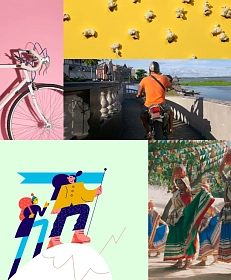

На самом деле, в программах для презентаций нет ничего плохого. Более того, при правильном использовании они выполняют две полезные функции. Во-первых, слайд-презентация служит докладчику в качестве плана или конспекта выступления. Во-вторых, она помогает визуализировать информацию, что тождественно облегчению ее передачи и усвоения.
Следующие рекомендации помогут вам подготовить убойный доклад и оформить его с помощью программ для создания слайд-презентаций:
- Определите тему доклада.Она должна соответствовать тематике мероприятия, на котором вы будете выступать. Найдите способ подать информацию так, чтобы участники захотели слушать вас. Для этого ваш доклад должен быть максимально полезным для аудитории. Например, если вы выступаете на конференции поисковых маркетологов с докладом о новом поисковом алгоритме, не стоит ограничиваться банальным «Особенности алгоритма Google Hummingbird». Тема вашего доклада должна звучать примерно так: «Как использовать новый поисковый алгоритм в интересах вашего бизнеса».
- Запишите на бумаге тезисы своего выступления.Структурируйте доклад, чтобы обеспечить простоту восприятия информации. В вашей презентации должны быть обозначены следующие пункты: описание проблемы, способы ее решения, доказательства их эффективности и возможности для слушателей. Обратите внимание, доклад не должен быть банальной рекламой вашего продукта.
- Используйте программу для создания слайд-презентаций, чтобы подготовить шаблон выступления. Слайды должны заменить вам блокнот, который ораторы держат перед собой во время презентации. Подумайте, что именно необходимо включить в слайды.
- Планируя количество слайдов, обратите внимание на предполагаемую продолжительность выступления.Оптимальное число слайдов можно рассчитать исходя из формулы один слайд на 2-3 минуты выступления. Не забудьте о времени на дискуссию и ответы на вопросы слушателей.
- Визуализируйте информацию, которую вы включили в слайды.Используйте для этого инфографику и/или фотографии. Обратите внимание, визуальный компонент слайда должен доминировать. А текстовый компонент слайда должен включать только важные факты и тезисы, которые вы будете объяснять в ходе выступления.
- Брендируйте слайды презентации.Используйте в качестве фона корпоративные цвета, добавьте логотип и название вашей компании. Убедитесь, что эти элементы не препятствуют чтению и восприятию информации.
- Всегда репетируйте выступления.Попросите близких побыть в роли слушателей.
Итак, вы создали полезный доклад и оформили его с помощью программы для слайд-презентаций. Теперь самое время подумать о приемах, которые помогут аудитории слушать и слышать ваши слова.
Делаем блоги для бизнеса и бренд-медиа
Интересно и эффективно

Как заставить аудиторию слушать вас
От первой минуты вашего выступления зависит, будет ли аудитория слушать ваш доклад. Именно в это время слушатели решают, достойно ли ваше выступление внимания. Несложно понять, что это решение практически не зависит от характеристик самого доклада. Разве что его название способно привлечь внимание аудитории.
Чтобы решить, достоин ли ваш доклад внимания, аудитория использует невербальную информацию. Слушатели мгновенно оценивают вашу внешность, одежду, манеру держаться и говорить. Даже высота и тембр голоса говорящего влияют на мнение аудитории. Еще раз обратите внимание, аудитория оценивает вас в первые секунды выступления, включая поход от места в зале к трибуне.
Как продвинуть свое творчество: 48 советов
Следующие ниже рекомендации помогут вам невербально показать аудитории, что вы заслуживаете внимания. Да, именно вы, так как личность и слова докладчика, а не слайды и фотографии, являются самой ценной частью выступления. Итак, чтобы аудитория слушала и слышала вас, выполняйте следующие рекомендации:
- Ваша одежда должна соответствовать двум критериям.Во-первых, надев ее, вы должны чувствовать себя абсолютно комфортно и уверенно. Во-вторых, одежда должна соответствовать обстановке. Условно говоря, если вы выступаете в Госдуме, лучше надеть деловой костюм. А если вы едете на конференцию молодых IT-предпринимателей, смело надевайте джинсы и футболку. Помните, первый критерий важнее второго. Если вы чувствуете себя идиотом в деловой одежде, оставьте дома эти чертовы галстук и пиджак.
- Психологи утверждают, что поза и манера держаться отражают актуальное психическое состояние человека.Поэтому перед выходом на трибуну расправьте и опустите плечи, поднимите подбородок. Во время выступления сохраняйте естественную позу. Если вы стоите, не опирайтесь на стол или трибуну. Ваши руки и ноги не должны скрещиваться, когда вы сидите.
- Уделите внимание мимике.Когда человек волнуется, у него непроизвольно вытягивается лицо и приоткрывается рот. Понятно, что не стоит выходить к аудитории в таком виде. Улыбнитесь себе еще до выхода на сцену. Естественная полуулыбка отлично поможет вам во время выступления, даже если вы рассказываете о какой-то серьезной проблеме. Во время выступления следите, чтобы у вас на лице не играли желваки — это негативный невербальный сигнал.
- Постарайтесь контролировать голос.Дыхательная мускулатура человека отвечает на стресс спазмом, из-за чего голос становится более высоким. Чтобы преодолеть этот физиологический эффект, необходимо встать и несколько раз сделать вдох с помощью мышц живота. Держите под рукой стакан с водой — глоток воды помогает бороться с пересыханием горла и расслабляет дыхательную мускулатуру.
Не стоит расслабляться, если даже вы привлекли внимание аудитории в первые секунды презентации. Вам придется бороться за внимание слушателей в течение всего выступления.
Как «порвать» аудиторию во время презентации
Существует множество приемов, используя которые осознанно или неосознанно, успешные ораторы управляют вниманием аудитории. Некоторым из них необходимо долго учиться, а другие достаточно просто запомнить. Перечисленные ниже техники одновременно относятся к наиболее простым и эффективным способам взаимодействия со слушателями. Используйте их во время выступления:
- Жестикуляция.Запомните простое правило — слушатели должны видеть ваши руки в течение всего выступления. Вы посылаете аудитории негативный невербальный сигнал, если держите руки по швам, прячете их в карманы или под стол. Уверенный в себе человек естественно жестикулирует во время разговора. Поэтому приучайте себя во время выступления держать руки не ниже уровня солнечного сплетения.
- Молчание. Многие ораторы виртуозно используют этот прием для привлечения внимания слушателей. Например, уверенный в себе выступающий может замолчать, дожидаясь, абсолютной тишины в зале. Он обязательно благодарит зал, когда все слушатели замолкают.
- Перечисление или нумерация.Этот простой прием помогает структурировать выступление. Фразы типа «во-первых» или «первое» облегчают восприятие информации слушателями.
- Персональное обращение.Если вы знаете некоторых из присутствующих в зале по имени, не упустите возможности обратиться к ним во время выступления. Это усиливает вовлеченность аудитории в происходящее.
- Общие вопросы к аудитории.Спрашивая у слушателей что-либо и получая ответ, вы также увеличиваете их вовлеченность в дискуссию. Попробуйте задавать провокационные вопросы, чтобы получать живой отклик. Считайте, что вы отличный оратор, если во время презентации аудитория говорит наравне с вами.
- Обратная связь.Обязательно получайте отклик в конце выступления. Это могут быть вопросы слушателей или их впечатления о презентации. Чтобы наверняка получить обратную связь, подготовьте несколько вопросов, которые точно заставят слушателей говорить. Например, попросите аудиторию покритиковать вас.
Чтобы ваше выступление было успешным, сделайте его информационно ценным для слушателей. Используйте программы для создания слайд-презентаций в качестве подсказки для себя и средства визуализации для аудитории. Ни в коем случае не ограничивайтесь простым чтением слайдов.
Помните о важности первых секунд выступления. Аудитория встречает вас «по одежке», оценивая внешность, позу, мимику, голос и даже саму одежду. Поэтому следите за невербальными сигналами, которые вы посылаете во время выступления. Используйте приемы ораторского мастерства, чтобы управлять вниманием аудитории и получать обратную связь.
Опросы: зачем они нужны и как их проводить
И в качестве бонуса
Предлагаем вам прочитать вот этот материал — «Структура короткого выступления: 13 готовых схем и видеопримеров». По сути, это готовый план действий для тех, кому надо записать короткую речь на 1-3 минуты. Очень полезная статья с большим количеством примеров!
Источник: texterra.ru
СОЗДАНИЕ ЭЛЕКТРОННЫХ ПРЕЗЕНТАЦИЙ
Презентацией называется набор слайдов, которые содержат информацию на определенную тему и могут сопровождаться устными или печатными комментариями. В Microsoft Office для создания электронных презентаций имеется превосходное средство — PowerPoint. С помощью этой программы мы можем не только подготовить выступление с использованием слайдов, которые демонстрируются на экране, но и создать конспект доклада и материал для раздачи слушателям.
Рассмотрим презентацию как слайд-фильм. Перед тем как его создать, необходимо:
Окно программы выглядит следующим образом:
В центре окна находится меню, которое позволяет выбрать способ создания презентации.
Существуют следующие стандартные способы создания презентаций:
- • создание пустой презентации с использованием меню Файл —» —> Создать;
- • создание презентации на основе шаблона оформления;
- • создание презентаций с помощью мастера автосодержания.
В левом нижнем углу окна находятся клавиши, которые позволяют выбрать различные режимы работы с презентацией.
- 1. Режим слайдов. Вэтом режиме на экране изображен слайд, который можно редактировать, переход к следующему слайду осуществляется с помощью правой клавиши прокрутки.
- 2. Режим структуры.На экране изображена структура презентации с описанием слайдов. В правом углу находится уменьшенное изображение выделенного слайда.
- 3. Режим сортировщика слайдов.В этом режиме можно удалять слайды или менять порядок их показа.
- 4. Режим страниц заметок.В этом режиме можно ввести заметки к слайду, а затем распечатать и раздать слушателям.

5. Показ слайдов.С помощью этой кнопки можно запустить презентацию, т.е. начать показ слайд-фильма.
Для создания собственного слайд- фильма можно воспользоваться пустой презентацией, выполнив Файл —»Создать.
Появится окно выбора авторазметки (рис. 7.2).
Передвигая маркер по примерам авторазметки слайдов, можно выбрать тот вид слайда, который нужен.
Все объекты на слайдах презентаций занимают определенную область, выделенную значками, которые служат для изменения размеров области выделения.
Наиболее распространенным объектом слайдов презентаций — электронных иллюстраций являются текстовые объекты. Они бывают двух видов: обычный текстовый объект и объемный текстовый объект VordArt.
Для того чтобы создать текстовый объект,нужно:
- • выбрать на панели инструментов или в меню Вставкакоманду Надпись;
- • выделить прямоугольную область ввода текста перетаскиванием указателя по диагонали области выделения. При этом область будет ограничена шириной строки и высотой,соответствующей одному интервалу;выбрать шрифт, начертание символов, цвет символов с помощью команд из строки Форматированиеи панели Дополнительные команды форматирования;
- • ввести текст с клавиатуры, а после этого щелкнуть мышкой вне текста.
Для того чтобы ввести в текст символ,нужно:
• выделить область ввода текста;

• выбрать ;
- • в таблицах найти нужный символ;
- • выделить символ щелчком мышки;
- • нажать ;
- • закрыть окно таблицы.
Следует обратить внимание, что на выделенные символы распространяются все команды форматирования.
Для ввода формулнеобходимо:

• выбрать |;
- • опытным путем разобраться с редактором формул;
- • набрать формулы;
- • закрыть редактор формул.
Формулы вставляются как графический объект. К ним команды форматирования неприменимы.
В заголовках, титрах, колонтитулах электронных иллюстраций часто используют объемные текстовые объекты, которые формирует специальная подпрограмма WordAr. Эти объекты вставляются как графические.
Кроме формул, рисунков ClipGalleri, рисунков из файлов и со сканера, диаграмм и графиков в презентацию PowerPoint можно включить объекты, создаваемые другими приложениями не только Microsoft Offlse, но и другими программами.
Самым распространенным объектом слайдов являются Автофигуры.Их число не ограничено. Обычный текст и текст WordArt — также автофигуры.
Размещение на слайде таких важных элементов презентации, как таблицы и диаграммы, в сущности мало отличается от вставки любых других объектов. Ведь на самом деле за эти объекты «отвечает» не PowerPoint, а приложение, в котором их создают, — Microsoft Graph, Word или Excel.
Для создания диаграммы можно выбрать в диалоговом окне Создание слайда автомакет слайда с диаграммой. Если дважды щелкнуть пустую рамку диаграммы или в пустом слайде нажать кнопку Вставить диаграмму, на экране появится диаграмма Microsoft Graph и таблица связанных с ней данных. Можно ввести в таблицу свои данные, соответственно изменится и диаграмма. Щелкнув правой клавишей по области построения диаграммы, можно выбрать другой тип диаграммы.
Создавая слайды, можно также импортировать электронную таблицу или диаграмму Microsoft Excel, а также скопировать данные из другого приложения, для этого выполнить команду Вставка -» Объекти в появившемся окне выбрать нужный тип готового объекта либо создать новый.
Диаграммы PowerPoint можно «оживить». Это делается с помощью вкладки Эффекты в диаграммах диалогового окна Настройка анимации.
Для того чтобы красиво оформить переход от одного слайда презентации к другому, нужно выполнить Показ слайда —>• Переход слайда.И в появившемся окне задать нужные параметры: оформление перехода картинки и звуковое сопровождение.
После того как все слайды презентации будут готовы, нужно настроить саму презентацию, выполнив Показ слайдов —» Настройка презентации.
Установив соответствующие флажки, можно задать параметры вашей презентации.
Слайды презентации можно распечатать по одному, два и т.д. на странице и использовать в качестве раздаточных материалов. Размещение на странице трех слайдов позволяет включить и разлинованную область для заметок.
Фон слайда можно изменить, выполнив команду Формат —» Фон,и в появившемся окне выбрать цвет или различные способы заливки: градиентную, текстуру, заливку.
Слайды не рисунки на плакатах. Объекты на них могут появляться и исчезать по ходу изложения материала. Для этого нужно выполнить Показ слайдов -» Настройка анимации.Появится окно, в котором можно задать анимационные эффекты. С его помощью можно сделать так, чтобы каждый объект на слайде появлялся определенным образом в определенный момент.
Это может сопровождаться и звуковым эффектом. Диалоговое окно Настройка анимации делится на три части. Нижняя в свою очередь содержит четыре вкладки. На вкладке Время определяют порядок появления объектов. Для этого нужно выбрать соответствующий объект из списка Объекты для анимации и установить флажок.
Включить. Поскольку объект будет появляться по команде выступающего, нужно также включить режим по щелчку мыши. Объект появится в списке Порядок анимации. Справа от него расположены две кнопки со стрелками, указывающими вверх и вниз. Когда в списке окажется несколько объектов, их можно будет менять местами при помощи этих кнопок.
Чем ближе объект к началу списка, тем раньше он появится на экране. Выделить объект, который должен появиться первым и включить анимацию, затем — второй и т.д. Здесь же можно задать способ и время появления анимации: по щелчку мыши или автоматически через указанное количество секунд, эффекты и звук.
В оформлении слайдов можно также использовать и кинофрагменты, и звуковое сопровождение (Вставка —> Кинои звук).
Если вы намерены сделать презентацию самостоятельным учебным или агитационным, или каким-то другим информационным пособием, можете «подключить» к ней звукозапись вашего выступления. Для этого выберите команду Показ слайдов Звукозаписьи щелкните на кнопке ОК. PowerPoint перейдет в режим показа презентации. С помощью микрофона вам нужно записать все, что вы собирались изложить публике.
Одно из важнейших преимуществ электронной презентации — возможность быстро менять последовательность слайдов при помощи гиперссылок. Причем гиперссылка не обязательно может указывать на слайд данной презентации, но и может указывать на слайд в другой презентации или вообще в другой документ или приложение. Гиперссылкой можно служить любой объект как текстовый, так и графический.
Если при демонстрации презентации нужно вставить в слайд стрелку для перехода назад или вперед, на следующий слайд, нужно выполнить команду Показ слайда —» Управляющие кнопкии задать вид кнопки. Управляющую кнопку можно установить в любом месте экрана и настроить на определенной действие.
Источник: bstudy.net
Презентация — виды, структура, программы для создания презентаций

Презентация – комплект документов в бумажном или электронном варианте, который предназначен для визуального представления какой-либо информации. Ее наличие значительно упрощает восприятие информации человеком за счет акцентирования на определенных моментах, размещения всевозможных графиков, фотографий, таблиц, иного наглядного материала.
Разновидности и виды презентаций
Все типы подобных документов классифицируют по нескольким параметрам:
Классификация презентаций по целям и задачам
По данному параметру все варианты можно разделить на две группы: информационные и продающие презентации. Первые включают в себя всевозможные лекции, отчеты, доклады, служащие для предоставлени сведений слушателям. Часто они предполагают наличие большого количества материала, структура которой делится на вводную и основную части, заключения. Здесь в качестве основных методов подачи остается логика и факты, новые знания, которые должны быть переданы.
Продающие презентации используют для продвижения услуг, продукта, бренда, конкретного человека или предприятия. Важным моментом здесь остается большая вариативность, так как комплект файлов для одного товара, но разной аудитории может отличаться кардинально. Подобная презентация должна быть максимально короткой и компактной, но одновременно эффектной, ведь далеко не каждый человек был первоначально заинтересован в совершении покупки. Структура здесь обязательно включает перечень преимуществ, обоснования цены, мягкое подталкивание клиента к определенному действию. Здесь большую роль играют всевозможные эмоции, разные психологические приемы, поэтому факты далеко не всегда играют важную роль.